5 beste AI-videokuttere og hvordan du bruker dem riktig
AI er nå mye brukt i videobehandling. Ikke bare kan folk tillate AI å følge instruksjonene deres for å lage videoer etter eget ønske, men de kan også tillate AI å utføre en rekke redigeringer av videoen, for eksempel trimming, beskjæring, forbedring osv. Blant disse verktøyene, AI videokutter er godt i rampelyset som en av de mest grunnleggende assistentene. Noen ganger tar du eller lager en video og har problemer med å publisere og distribuere den over nettet på grunn av lengden på videoen. Ikke bare oppfyller en video som er for lang ikke kravene til de fleste videonettsteder, men den har også en tendens til ikke å fange seerens oppmerksomhet fordi klimakset er for langt fra hverandre.
Vi kan nå bruke en AI-kutter for å finne høydepunktene og klippe videoen i korte og konsise klipp. I dette innlegget vil vi introdusere de tre mest populære kutterne du kan velge mellom.
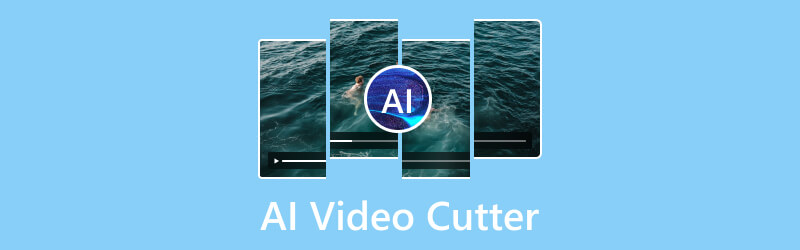
SIDEINNHOLD
Del 1. Hvordan velge den beste AI-videokutteren
Tallrike AI-verktøy er nå tilgjengelig på markedet. De blomstrer alle, hver med sine styrker, og du må vanligvis betale for dem hvis du vil bruke avanserte funksjoner. I dette tilfellet er et mer kritisk spørsmål hvordan du velger. Deretter vil vi grovt liste opp noen få faktorer du må vurdere. Disse elementene vil hjelpe deg å finne den beste passformen.
AI-evner
Du bør vurdere AI-egenskapene til videokutteren, for eksempel scenegjenkjenning, automatisk trimming, smarte redigeringsforslag og innholdsanalyse. Dermed kan du bestemme hvor avansert og effektiv AI-teknologien er når du bruker den til videoklipping.
Brukervennlighet
For å bruke kutting mer effektivt, må du se etter en AI-videokutter med et brukervennlig grensesnitt og intuitive kontroller. Slik at du lettere kan laste opp videoer, angi klippeparametere og generere kortere klipp.
Tilpasningsalternativer
Sjekk om AI-videokutteren tillater tilpasning av klippeinnstillinger, for eksempel flere klipp, klippepunkter eller redigeringsparametere for å endre videoen i henhold til dine preferanser.
Støttede formater
Kompatibilitet er en faktor som ikke kan ignoreres. Sørg for at AI-videokutteren støtter ulike utdataformater for å passe dine spesifikke krav for deling eller publisering av kortere videoklipp.
Effektivitet
Vurder hastigheten og effektiviteten til videoklippende AI ved behandling og klipping av videoer. Høy prosesseringshastighet kan forbedre produktiviteten.
Brukeranmeldelser
Vi må også referere til noen reelle brukeropplevelser. Les brukeranmeldelser og anbefalinger for å få flere erfaringer fra andre brukere med AI-videokutteren slik at du kan ta en informert beslutning.
Del 2. Gjennomgå 5 AI-videokuttere
Vidmore Video Converter
Først av alt anbefaler vi deg å prøve Vidmore Video Converter. Denne gratis AI-videokutteren bruker den mest avanserte kunstig intelligens-teknologien. Den har en innebygd splitter, slik at du kan bruke den direkte til å klippe lange videoer til korte klipp. Det er enkelt å bruke; du trenger bare å laste opp videoen til programmet, åpne kuttergrensesnittet og redigere den som du vil. I tillegg til redigering, støtter Vidmore Video Converter videoformatkonvertering mellom mer enn 200 formater. Noen vanlige videoredigeringsoperasjoner, inkludert beskjæring, forbedring, komprimering, sammenslåing, etc., støttes også. Du finner delen du trenger i produktets hovedgrensesnitt eller verktøykasse. Denne programvaren er kjent for sin høye behandlingseffektivitet, og du kan eksportere arbeidet ditt like etter at du har fullført operasjonen.
Her er hva du bør gjøre for å klippe lange videoer til korte klipp med Vidmore Video Converter.
Trinn 1. Last ned og installer Vidmore Video Converter på datamaskinen din. Åpne den.
Steg 2. Klikk på Legg til filer for å laste opp den lange videoen til programmet.

Trinn 3. Deretter vil filen din vises på grensesnittet. Du finner Cut under navnet på videoen din. Klikk på den for å starte trimvinduet.
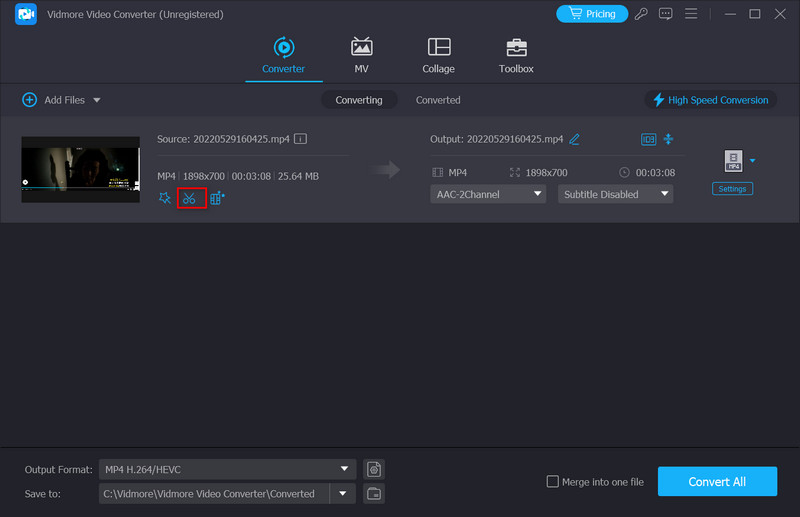
Trinn 4. Naviger til tidslinjen til videoen din. Velg start- og sluttid for klippet. Du kan dra klipperen direkte eller angi tiden.
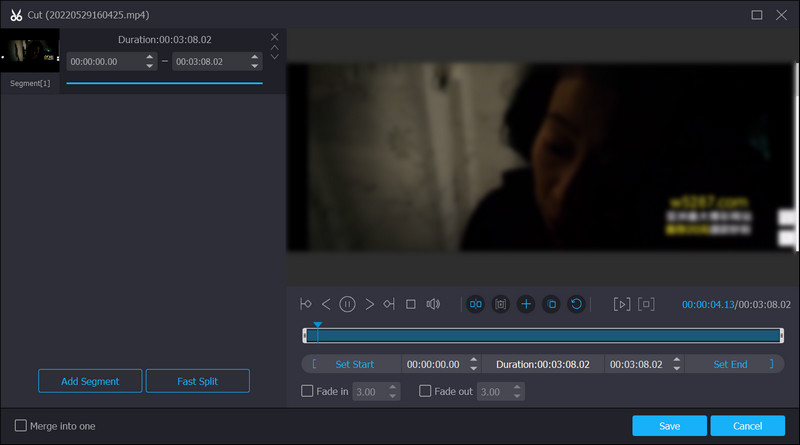
Trinn 5. Klikk Legg til segment for å legge til det valgte klippet i listen på venstre side av vinduet. Deretter kan du angi et annet klipp.
Trinn 6. Når du er ferdig med å kutte klippene du ønsker, klikker du Lagre. Og klippene dine vises i fillisten.
Clipchamp
Clipchamp er en online videoredigeringsplattform som tilbyr en rekke verktøy og funksjoner for å lage, redigere og forbedre videoer direkte i nettleseren din. Med et tydelig grensesnitt og intuitive kontroller er den veldig vennlig for nybegynnere. Clipchamp tilbyr et videotrimmingsverktøy for enkelt å kutte og trimme videoen din i kortere segmenter. Du kan også bruke utgaver som å legge til effekter, overganger og lydspor. Etter trimming kan du eksportere de endelige segmentene i ulike formater for deling på sosiale medieplattformer og nettsteder.
Slik kan du bruke Clipchamp til å klippe en video i lang format til korte klipp.
Trinn 1. For å starte Clipchamp, bør du logge på kontoen din. Klikk deretter Importer media for å laste opp videoen du vil klippe ut.
Steg 2. Velg den lange videoen i arbeidsområdet og dra den til tidslinjen.
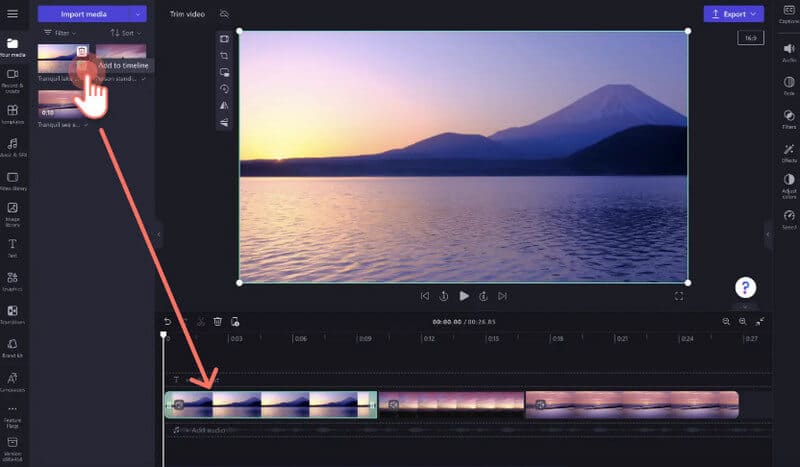
Trinn 3. Klikk på ressursen på tidslinjen til den er uthevet grønt. Flytt pilen til punktet du vil dele. Klikk på dele knappen for å klippe klippet.

Trinn 4. Forhåndsvis de korte klippene for å sikre at de oppfyller kravene dine. Når du er fornøyd, eksporterer du alle klippene.
Opus klipp
Opus Clip er en AI-drevet videoredigeringsprogramvare. Opus Digital Solutions utvikler den. Den er designet for å forenkle redigering og generering, slik at brukerne kan lage videoer raskt og enkelt. Dette AI-baserte verktøyet tilbyr funksjoner som scenegjenkjenning, redigering av videoinnhold, forbedring av video eller video osv. Når det gjelder å klippe lange videoer, kan det oppdage og dele videoklipp i separate scener. Hvis du er misfornøyd med videooppløsningen, kan det også redusere støyen og forbedre stemmen til forbedre kvaliteten på videoen. Opus Clip tilbyr også samarbeidsverktøy som brukere kan bruke på team som jobber med videoprosjekter.
Her vil vi lære hvordan du bruker denne AI-videotrimmeren.
Trinn 1. Start Opus Clip AI. Merk at du kanskje må opprette en ny konto.
Steg 2. Logg på med kontoen din. Deretter legger du til den lange videoen du vil redigere.

Trinn 3. For å lage videoer i kort format, må du velge en mal.
Trinn 4. Bruk de medfølgende verktøyene for å tilpasse videoen din.
Trinn 5. Når du er ferdig med alle innstillingene, eksporterer du de korte klippene du opprettet. Programmet vil kjøre automatisk.

Del 3. Vanlige spørsmål om AI Video Cutters
Kan AI kutte videoer?
Ja, AI-teknologi kan brukes til å klippe og redigere videoer. AI MP4 kuttere vil analysere videoinnhold, identifisere kritiske elementer og ta beslutninger for å hjelpe brukere med å kutte videoer mer effektivt. Selv om AI kan hjelpe til med å klippe og redigere videoer, er det viktig å merke seg at menneskelig kreativitet og dømmekraft fortsatt er avgjørende for å produsere videoer av høy kvalitet. AI-verktøy kan hjelpe med redigering, men brukeren tar vanligvis de endelige avgjørelsene.
Finnes det et AI-verktøy for videoredigering?
Ja, det er flere AI-verktøy og programvare tilgjengelig for videoredigering. Disse applikasjonene bruker kunstig intelligens-teknologi for å forbedre redigeringsprosessen. Disse AI-verktøyene kan hjelpe brukere med ulike aspekter ved videoredigering, fra å fullføre repeterende oppgaver til å gi intelligente forslag til kutt, effekter og mer. Populære AI-videoredigeringsverktøy inkluderer Adobe Premiere Pro, Clipchamp, Animoto, Lumen5 osv. De kan hjelpe brukere, spesielt nybegynnere. Brukere kan utforske disse verktøyene for ulike redigeringsoppgaver og lage videoinnhold mer effektivt.
Hva er AI-verktøyet som kutter videoer til shorts?
Det er ganske mange AI-produkter på markedet i dag som kan gjøre dette. Et populært verktøy som automatisk kan kutte videoer i kortere klipp er Clideo. Den tilbyr et AI-drevet videokutterverktøy som lar brukere laste opp en lengre video og automatisk kutte den i kortere klipp basert på forhåndsdefinerte innstillinger. Dette verktøyet kan bidra til å lage kortere videosegmenter for sosiale medier og presentasjoner.
Konklusjon
I denne artikkelen introduserer vi deg for tre AI videokuttere. Kjernefunksjonaliteten deres dreier seg om å bruke AI-teknologi for å redigere lange videoer til flere korte videoklipp. Denne funksjonen hjelper deg raskt å finne de beste delene av videoen din og gjør det enkelt å dele det redigerte innholdet på store videosider og sosiale medier. Vi har profilert hvert av de fem produktene og gitt enkle instruksjoner om hvordan du bruker dem. Med en så detaljert veiledning er vi sikre på at du kan håndtere videoene dine problemfritt.


